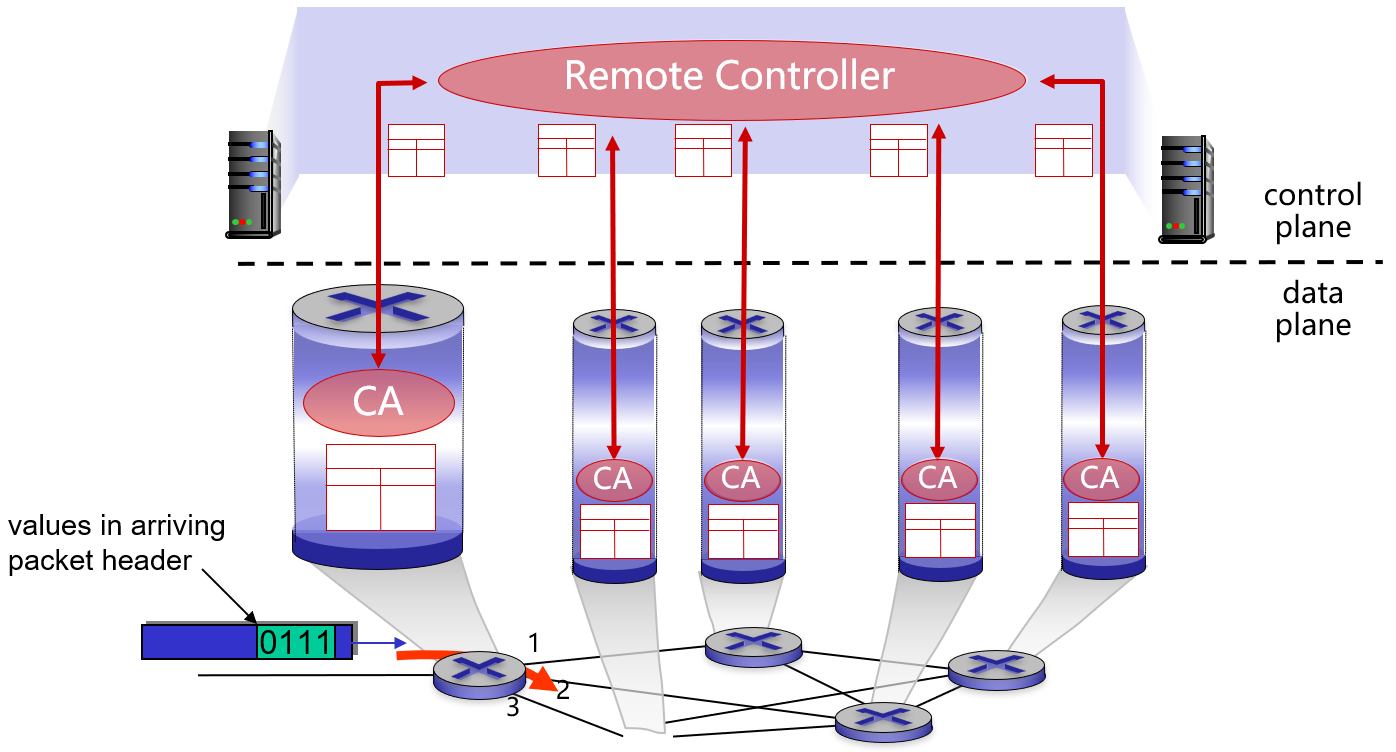手动设置Windows 7的开关机、锁屏登陆界面壁纸
前些天,我操作自己PC机更改了喜欢的开关机、锁屏画面。以下简单记录操作的步骤:
- 1.选张喜欢的背景图(图片分辨率和我们PC机的系统显示分辨率一样大小,如:1366*768),但要求图片大小不能超过250KB,图片文件命名为backgroundDefault.jpg(JPG格式),例如:

2.快捷键“Windows徽标键+R”,运行里输入regedit打开注册表编辑器,找到:
HKEY_LOCAL_MACHINE\SOFTWARE\Microsoft\Windows\CurrentVersion\Authentication\LogonUI\Background,然后在【注册表编辑器】右边窗口会看到名为:OEMBackground的双字节值。如果没有,就在右窗口空白处鼠标右击,选择”新建”–>”DWORD (32-位)值”,命名为:OEMBackground就可以了。然后双击这个键值,默认应该为0,意思是使用Windows默认背景而不使用OEM背景,改为1就是使用自定义的背景了,改为1之后单击确定按钮,关闭注册表编辑器。
- 3.打开C:\Windows\System32\oobe目录,这下面有一张background.bmp的图片,这个是系统默认的背景图片。如果oobe该文件夹下面没有info文件夹就手动建立info,建好之后进入info,然后新建文件夹命名为:backgrounds,把上述步骤1的背景图backgroundDefault.jpg
 放到这个文件夹。壁纸图片的存放路径是:
放到这个文件夹。壁纸图片的存放路径是:
C:\Windows\System32\oobe\info\backgrounds\backgroundDefault.jpg- 4.快捷键“Windows徽标键+L”查看效果。
补充:
- 当然,也可以使用【魔方美化大师】软件快捷方便地来设置电脑的开关机锁屏壁纸等问题。